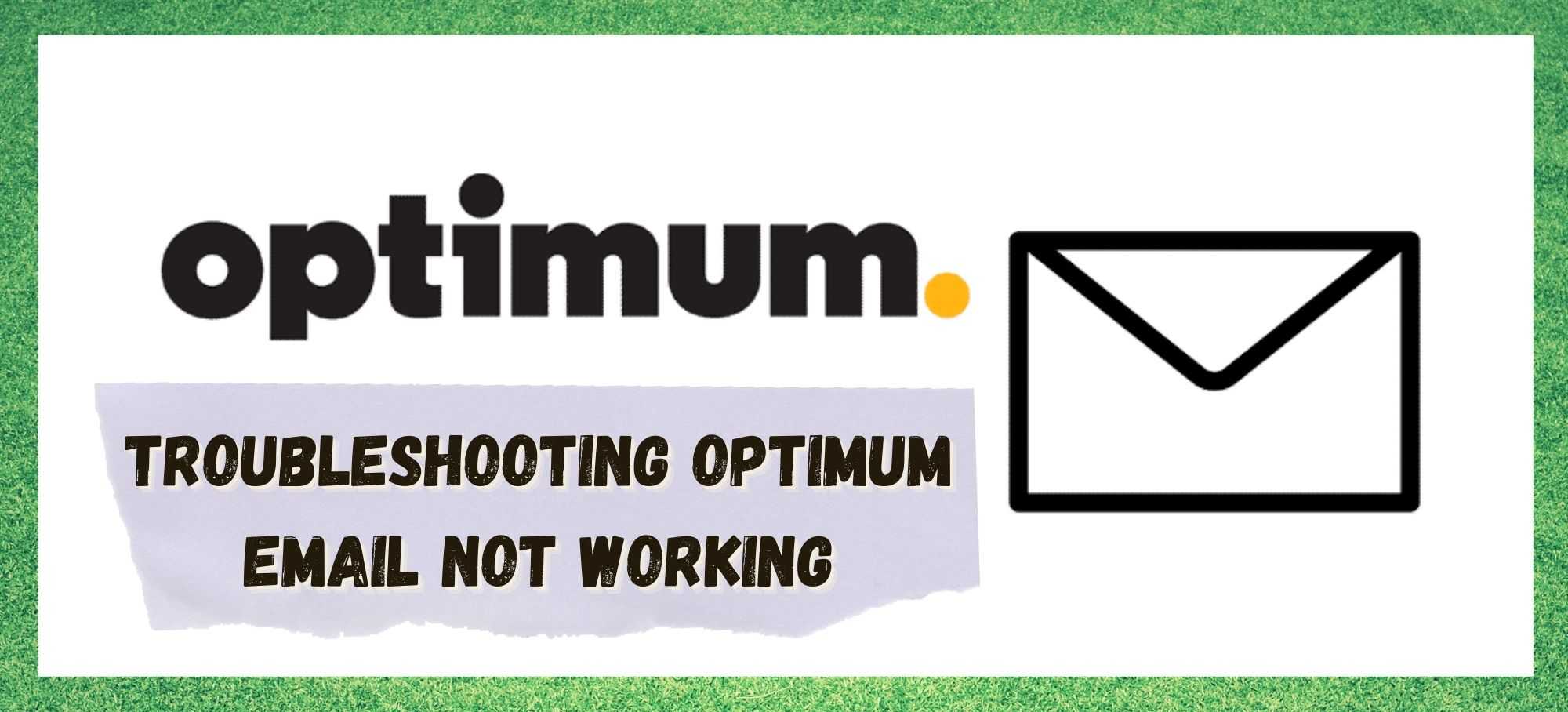Оглавление
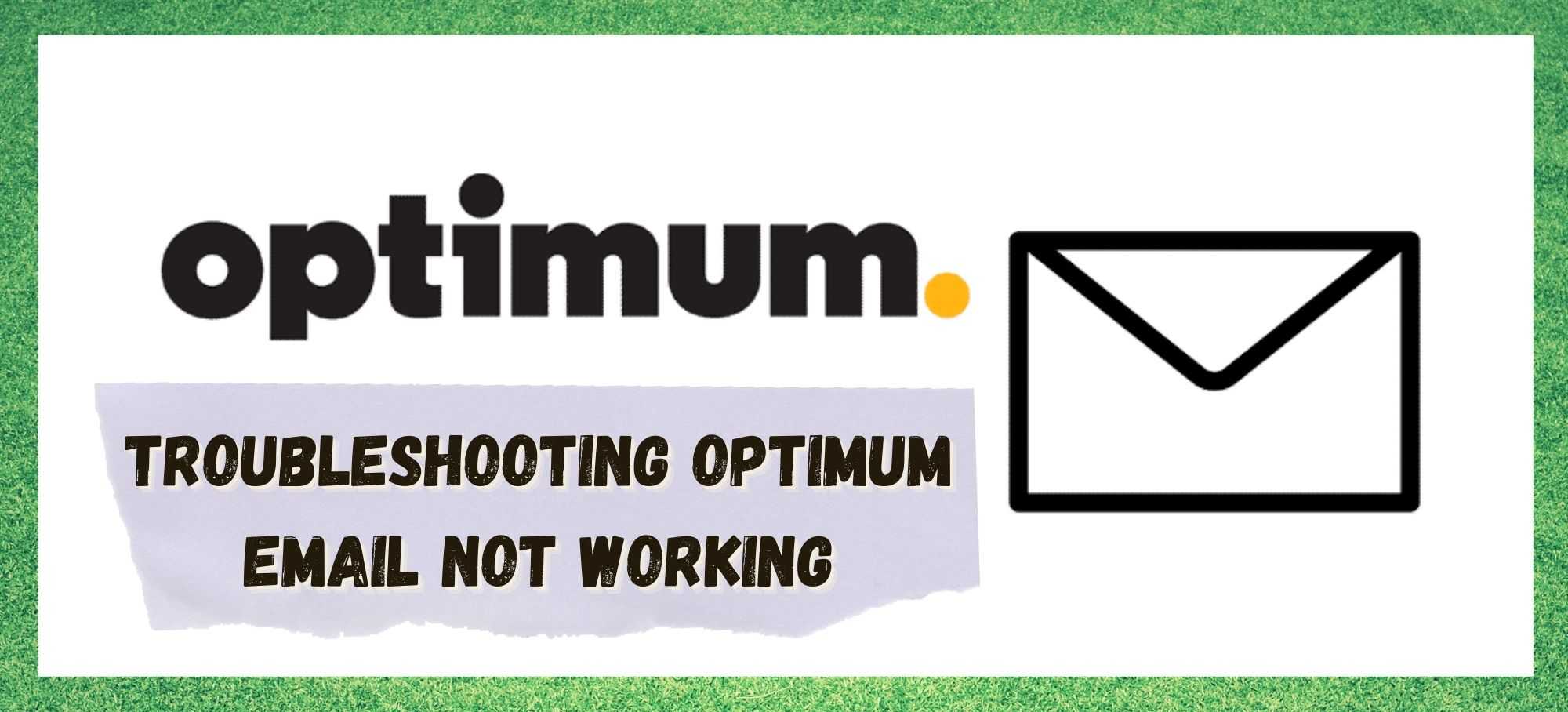
оптимальная электронная почта не работает
Для любого типа клиентов, Altice, создатель Optimum У них есть решение, как для домашних или корпоративных сетей, так и для новейших платформ потокового вещания на высококлассных телевизорах Smart TV.
Французская компания, базирующаяся в Нидерландах, также предлагает пакеты услуг для телефонов и мобильной связи, охватывающие широкий спектр требований для внутренних и международных клиентов. Компания занимает второе место в списке французских телекоммуникационных компаний, сразу после коммуникационного гиганта Orange.
Они также известны тем, что создают инновационные продукты для более конкретных целей, например, новую систему обмена сообщениями, которая позволяет пользователям поддерживать связь со своими семьями, друзьями и коллегами всего несколькими щелчками мыши.
Практичность систем, разработанных компанией Optimum, является ключевым фактором их успеха как в Европе, так и в Америке. К ним относится и легко управляемый универсальный почтовый ящик, который позволяет пользователям концентрировать и получать доступ ко всем своим адресам электронной почты в одном приложении.
Хотя решения, предлагаемые французской компанией, в большинстве случаев работают без сбоев, пользователи в конечном итоге сообщают о сбоях или неполадках, пытаясь найти как причину, так и решение своих проблем. К сожалению, их система электронной почты не отличается в этом отношении.
Если у вас возникли проблемы с платформой электронной почты Optimum, но вы так и не смогли найти ни объяснения, ни решения, вот руководство по устранению неисправностей, которое поможет вам найти простой способ их устранения и заставить систему работать как положено.
Устранение неполадок, связанных с неработающей электронной почтой Optimum Email
- Выйдите из своей учетной записи и войдите в нее снова

Пользователи сообщают, что распространенной проблемой на их Оптимальной платформой для электронной почты является то, что иногда она просто выходит из системы самостоятельно. Хотя такие команды не были даны, система просто выходит из системы, что мешает пользователям получить доступ к своим почтовым ящикам и управлять ими.
Другая проблема, о которой сообщается в этой же теме, заключается в том, что почтовая система не загружается после того, как система загрузит ваши различные учетные записи электронной почты. Это, скорее всего, не позволит пользователям получить доступ к своей почтовой платформе.
Если вы столкнетесь с подобной проблемой, просто выйдите из своей учетной записи, подождите несколько минут, и повторите попытку входа в систему. Этим вы даете системе команду повторно попытаться загрузить платформу электронной почты, чего уже должно быть достаточно для ее правильной работы.
Это простое решение находится на вершине нашего списка благодаря своей практичности, поскольку любой пользователь сможет выполнить его без каких-либо трудностей. Имейте в виду, что, поскольку Optimum - это система, работающая через Интернет, для ее функционирования сетевое соединение должно работать как минимум достаточно хорошо, чтобы не возникало никаких перебоев в процессе.
- Проверьте наличие последней версии микропрограммы

Производители электроники не могут предугадать все возможные проблемы, которые могут возникнуть с их оборудованием или платформами для всех возможных систем, которые пользователи используют в своих домах или предприятиях.
Смотрите также: 8 способов исправить оранжевый свет на маршрутизатореТем не менее, как только производителям становится известно о проблеме, и они замечают, что она не связана с неисправностью оборудования дома или предприятия, у них есть возможность устранить ее удаленно.
Обычно это исправление происходит путем обновления встроенного программного обеспечения системы. По сути, это компонент, который позволяет системе или программному обеспечению работать в аппаратном обеспечении или оборудовании.
Обновление микропрограммы, вся система может быть переконфигурирована для более гармоничной работы с оборудованием, а также автоматического поиска и решение вопросов которые не были предсказаны производителями.
Важно отметить - и это относится к менее опытным пользователям - что обновления, скорее всего, не будут происходить автоматически, что означает, что клиентам придется искать выпущенные обновления и устанавливать их на свои системы.
Хотя разработчики приложений компании вполне способны разработать исправления и отправить их вам через системные обновления, именно вы должны следить за тем, чтобы ваша система была свежей и работала как надо. . Поэтому следите за возможными обновлениями, проверяя их время от времени.
В заключение, обновленные системы имеют свойство лучше работать со своими функциями, так что это может помочь вашей системе с автоматической загрузкой платформы электронной почты, когда вы заходите в свой аккаунт.
- Часто очищайте кэш
Практически любое электронное устройство в наше время имеет кэш, который представляет собой хранилище временных файлов, помогающих в работе как с системными функциями, так и с установленными приложениями.
Несмотря на полезную функцию ускорения запуска системы и приложений, объем памяти не бесконечен, и когда она переполняется, это приводит к обратному эффекту и замедлению загрузки приложений или самой системы.
К счастью, существует простое решение, которое поможет вам очистить кэш в вашей системе И это можно сделать даже через телефон.
Если на вашем мобильном телефоне установлено приложение Optimum, все, что вам нужно сделать, это доступ к настройкам вашей телефонной системы , которая должна быть легко доступна через панель уведомлений (проведите пальцем вверх или вниз по главному экрану вашего мобильного телефона, чтобы она появилась).
Как только вы перейдете к списку настроек, найдите опции приложения и прокрутите вниз, пока не увидите приложение Optimum Email. Когда вы нажмете на него, должна появиться опция очистки кэша. Все, что вам нужно сделать, это нажать на эту опцию, чтобы система стерла файлы и привела ваше хранилище кэша в чистое состояние.
Как только кэш будет очищен, просто попробуйте открыть приложение Email, и вы уже заметите более высокую скорость загрузки.
Важно отметить, что кэш не будет очищаться автоматически, поэтому эту процедуру следует выполнять время от времени, чтобы убедиться, что система имеет достаточно места в кэше для нормальной работы как самой системы, так и приложений.
- Удалите и установите приложение снова

Наконец, если вы попытались выполнить все три вышеперечисленных исправления, но приложение Optimum Email все еще не работает как должно или даже не загружается автоматически при запуске системы, есть еще одно простое исправление, которое вы можете попробовать для решения этой проблемы.
Смотрите также: Должен ли гореть индикатор WPS на маршрутизаторе? ОбъясненоИногда, При установке приложений могут возникнуть проблемы, что может привести к сбоям в их работе или даже к тому, что они вообще не будут загружаться, когда должны. Эта проблема может создать ошибку, которая не позволит работать некоторым настройкам, например, настройке Email приложение запускается автоматически при загрузке системы.
К счастью, эту проблему можно легко решить с помощью удалить приложение, перезагрузить систему, а затем установить его снова. Эта процедура поможет системе избавиться от ошибок, которые могли возникнуть при первой установке приложения Email, что обеспечит его бесперебойную работу в дальнейшем.
Чтобы удалить приложение, найдите настройки приложений в вашей системе и удалите приложение Optimum Email. Затем посетите официальный сайт, чтобы убедиться, что вы получаете правильное приложение, и загрузите его.
После завершения загрузки система предложит вам принять установку, и все, что вам нужно сделать, это нажать кнопку 'Я принимаю' . Переустановка приложения изменит настройки, и функция будет работать без проблем.
Если у вас по-прежнему возникают проблемы с Приложение Optimum Email после выполнения всех исправлений в этом списке Все, что вы можете сделать, это связаться со службой поддержки клиентов и назначить технический визит с любым из хорошо обученных специалистов компании.
Они будут рады помочь вам разобраться в вопросе и проведет вас по всем возможным решениям.